Como Remover Informações Salvas do Autofill do Firefox

Remova informações salvas do Autofill do Firefox seguindo estes passos rápidos e simples para dispositivos Windows e Android.
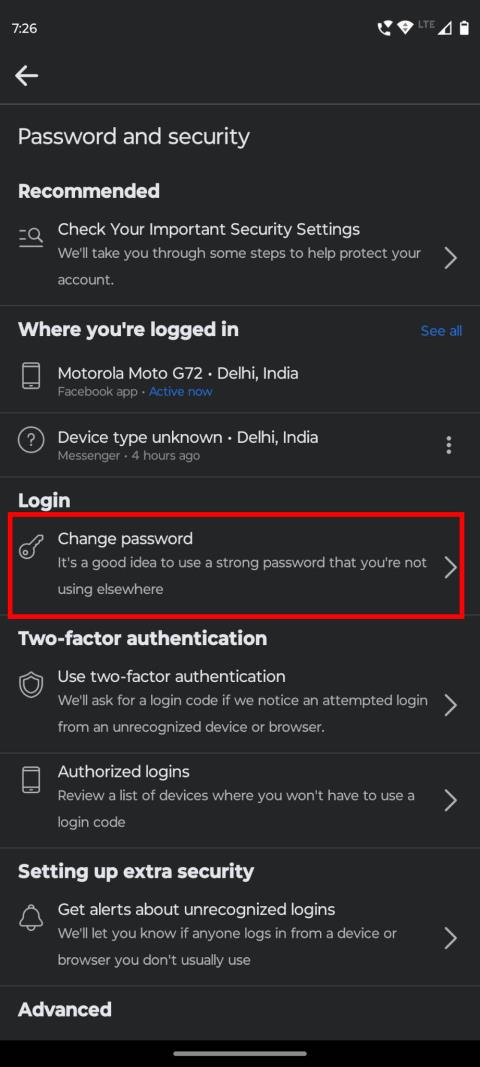
Você está tendo problemas para permanecer conectado à sua conta do Facebook? Saiba como corrigir o problema “Facebook continua me desconectando”.
As pessoas usam o Facebook para se manterem conectadas com seus amigos e familiares. Para isso, a maioria dos usuários acessa o Facebook pelo menos uma vez por dia. Quando você está prestes a verificar seu feed de notícias, descobrir que está desconectado de sua conta do Facebook é certamente uma experiência irritante. A situação pode piorar se o Facebook mantiver você saindo da sua conta repetidamente.
As razões para este problema podem ser muitas. O motivo mais comum é que outra pessoa tem acesso à sua conta. Além disso, cache e cookies, versões desatualizadas de aplicativos, aplicativos de terceiros e extensões de navegador podem ser responsáveis por isso.
Seja qual for o motivo, você precisa resolvê-lo de forma rápida e permanente para uma experiência tranquila no Facebook. Para isso, você precisa saber como corrigir o problema “Facebook continua me desconectando”. Confira este artigo para conhecer as melhores técnicas para permanecer conectado ao seu perfil do Facebook.
Como corrigir o problema “Facebook continua me desconectando”
Método 1: Verifique os dispositivos conectados
O motivo mais alarmante por trás do “Facebook continua desconectando você” é que outra pessoa tem acesso à sua conta. Portanto, se você encontrar esse problema, é melhor ser extremamente cauteloso desde o início. Por esse motivo, estou listando esse método acima dos outros.
Para confirmar que ninguém mais tem acesso à sua conta do Facebook, você deve verificar o número de dispositivos conectados ativos. Para isso, execute estas etapas no seu computador:

Saia de todos os dispositivos conectados após alterar a senha
Método 2: limpar o cache do aplicativo do Facebook
Às vezes, os dados do cache do aplicativo são responsáveis por esse problema irritante. Se você estiver usando o Facebook em um smartphone Android ou iOS, também deve tentar limpar a memória cache desse aplicativo. No Android, pressione e segure o ícone do aplicativo do Facebook na gaveta de aplicativos. Selecione Informações do aplicativo ou ícone (i). Toque em Armazenamento e cache e escolha o botão Limpar cache .

Saiba como corrigir o problema do Facebook continua me desconectando limpando o cache do aplicativo
Para o aplicativo iOS do Facebook, não há um método direto para excluir os dados do cache. Você precisa excluir seu aplicativo do Facebook e reinstalá-lo novamente para ver se isso pode corrigir o problema “Facebook continua me desconectando”.
Método 3: excluir cookies do navegador e arquivos em cache
Se você usar o Facebook no seu computador e sair, os cookies do navegador podem ser os culpados nesse caso. Você pode excluir os cookies do seu navegador e permitir que o Facebook funcione corretamente. Se você estiver usando o Google Chrome, veja como remover cookies e dados de cache do navegador:

Explorar o método 3 Excluir cookies do navegador e arquivos em cache
Método 4: desativar as extensões do navegador
Se você instalou extensões diferentes em seu computador, elas podem entrar em conflito com o aplicativo do Facebook e desconectar você várias vezes. Para verificar se as extensões são responsáveis por esse problema, você pode desabilitar as extensões em seu navegador e verificar se há alguma diferença.
Tente estas etapas para o Google Chrome desativar as extensões:
Método 5: revogar o acesso a aplicativos de terceiros
É compreensível que você queira saber como estará daqui a 25 anos ou com quem acabará se casando. Mas fornecer acesso não autorizado a aplicativos de terceiros ao seu perfil do Facebook para obter tais informações é totalmente inaceitável. É assim que os golpistas podem obter as credenciais da sua conta.
Para evitar esse problema, você precisa cancelar a permissão de aplicativos de terceiros para acessar os dados da sua conta do Facebook e postar em seu nome.

Facebook revoga acesso a aplicativos de terceiros do Chrome
Método 6: Use o recurso de login automático do Facebook
O login automático do Facebook é um recurso útil que pode ser usado como solução alternativa para esse problema. Isso evita a tediosa tarefa de digitar o endereço de e-mail e a senha toda vez que você deseja fazer login. Com esse recurso, você só precisa clicar na foto do seu perfil na tela de login para acessar
Além disso, ajuda você a se manter conectado a um navegador, a menos que outra pessoa tenha feito login com sua conta. Para habilitar esse recurso, verifique se a caixa Lembrar senha está marcada ao entrar no Facebook.
Método 7: Aguarde até que o Facebook corrija as falhas
Se você não consegue permanecer conectado à sua conta do Facebook, talvez seja uma falha do Facebook. Isso mesmo. Sempre que há um erro, não precisa ser culpa de fatores externos. Às vezes, o servidor do Facebook fica inativo por vários motivos e, portanto, você é desconectado de todos os dispositivos.
Portanto, da próxima vez que você enfrentar esse problema, verifique se o Facebook está tendo problemas ou não. Você pode pedir a seus familiares ou amigos para verificar se eles podem fazer login em suas contas. Ou verifique se o Facebook está globalmente desativado com IsItDownRightNow .
Método 8: atualizar o aplicativo do Facebook
Você está usando uma versão desatualizada do aplicativo do Facebook? Se sim, você deve instalar o aplicativo mais recente do Facebook em seu smartphone para corrigir o problema “Facebook continua me desconectando”.
Método 9: reinstalar o aplicativo do Facebook
Pode não ser o método mais eficiente, mas você sempre pode desinstalar seu aplicativo do Facebook e reinstalá-lo se os métodos acima não resolverem o problema “O Facebook continua me desconectando”. Se o problema for causado por instalação incorreta, obter uma nova cópia do aplicativo pode resolver o problema.
Método 10: entre em contato com o suporte do Facebook

Portal de suporte do Facebook (Foto: Cortesia do Facebook)
Se todas as abordagens acima falharem em fornecer resultados frutíferos, este é seu último recurso. Depois de tentar todas as técnicas mencionadas nesta postagem, você pode relatar o problema à Central de Ajuda do Facebook . Aqui, você precisa selecionar Políticas e relatórios no painel esquerdo e escolher Relatar um problema com o Facebook. Em seguida, clique em Feedback no link da Central de Ajuda e envie seu problema para o Facebook.
Conclusão
Ao usar o Facebook, ser desconectado aleatoriamente é um problema irritante. A situação fica mais problemática quando isso acontece de novo e de novo. Para tais cenários, você precisa saber como corrigir o problema “Facebook continua me desconectando”.
Aqui, adicionei as 10 principais soluções para corrigir esse problema. Se você está tendo o mesmo problema, essas abordagens devem ser capazes de corrigi-lo. Você conhece alguma outra técnica? Conte-nos nos comentários. Além disso, compartilhe com seus amigos para que eles possam se livrar desse problema sem problemas. Leia também como corrigir o login do Facebook que não está funcionando .
Remova informações salvas do Autofill do Firefox seguindo estes passos rápidos e simples para dispositivos Windows e Android.
Neste tutorial, mostramos como executar um soft reset ou hard reset no Apple iPod Shuffle.
Existem muitos aplicativos incríveis no Google Play que você não pode deixar de assinar. Após um tempo, essa lista cresce e você precisará gerenciar suas assinaturas do Google Play.
Procurar aquele cartão na carteira pode ser um verdadeiro incômodo. Nos últimos anos, várias empresas têm desenvolvido e lançado soluções de pagamento sem contato.
Ao excluir o histórico de downloads do Android, você ajuda a liberar espaço de armazenamento e outros benefícios. Aqui estão os passos a seguir.
Este guia mostrará como excluir fotos e vídeos do Facebook usando um PC, Android ou dispositivo iOS.
Nós passamos um pouco de tempo com o Galaxy Tab S9 Ultra, que é o tablet perfeito para emparelhar com seu PC Windows ou o Galaxy S23.
Silencie mensagens de texto em grupo no Android 11 para manter as notificações sob controle no aplicativo de Mensagens, WhatsApp e Telegram.
Aprenda a limpar o histórico de URLs da barra de endereços no Firefox e mantenha suas sessões privadas seguindo estes passos simples e rápidos.
Para denunciar um golpista no Facebook, clique em Mais opções e selecione Encontrar suporte ou denunciar perfil. Em seguida, preencha o formulário de denúncia.







